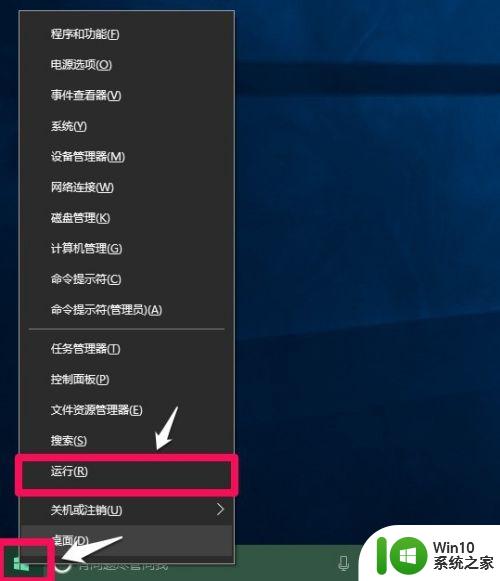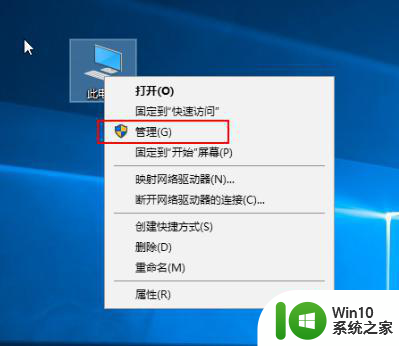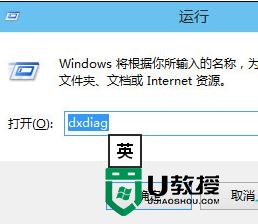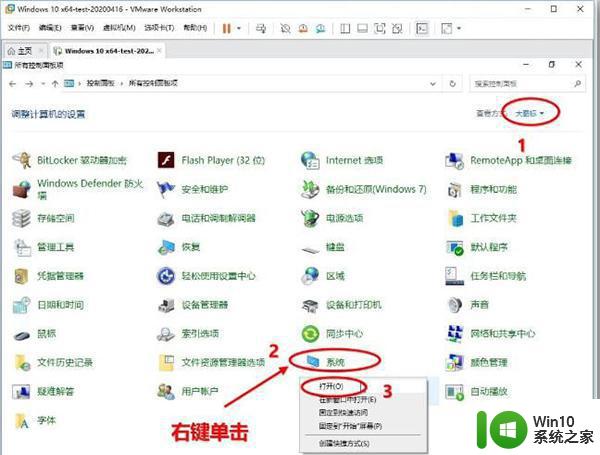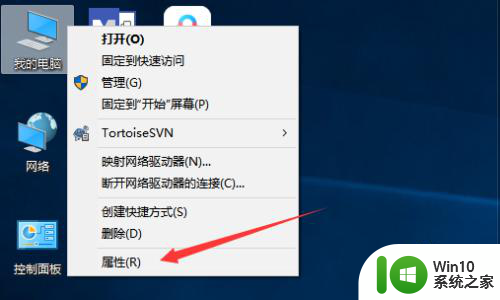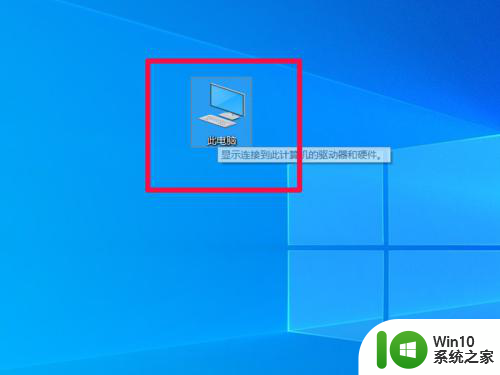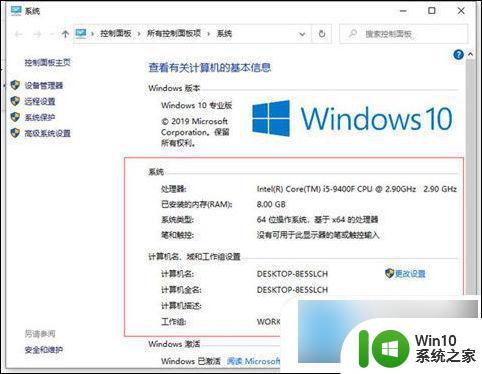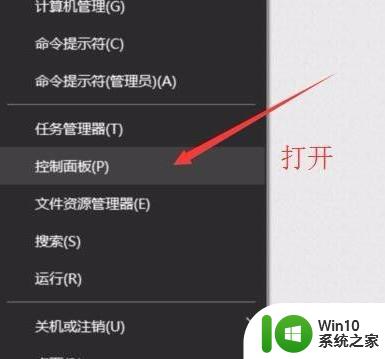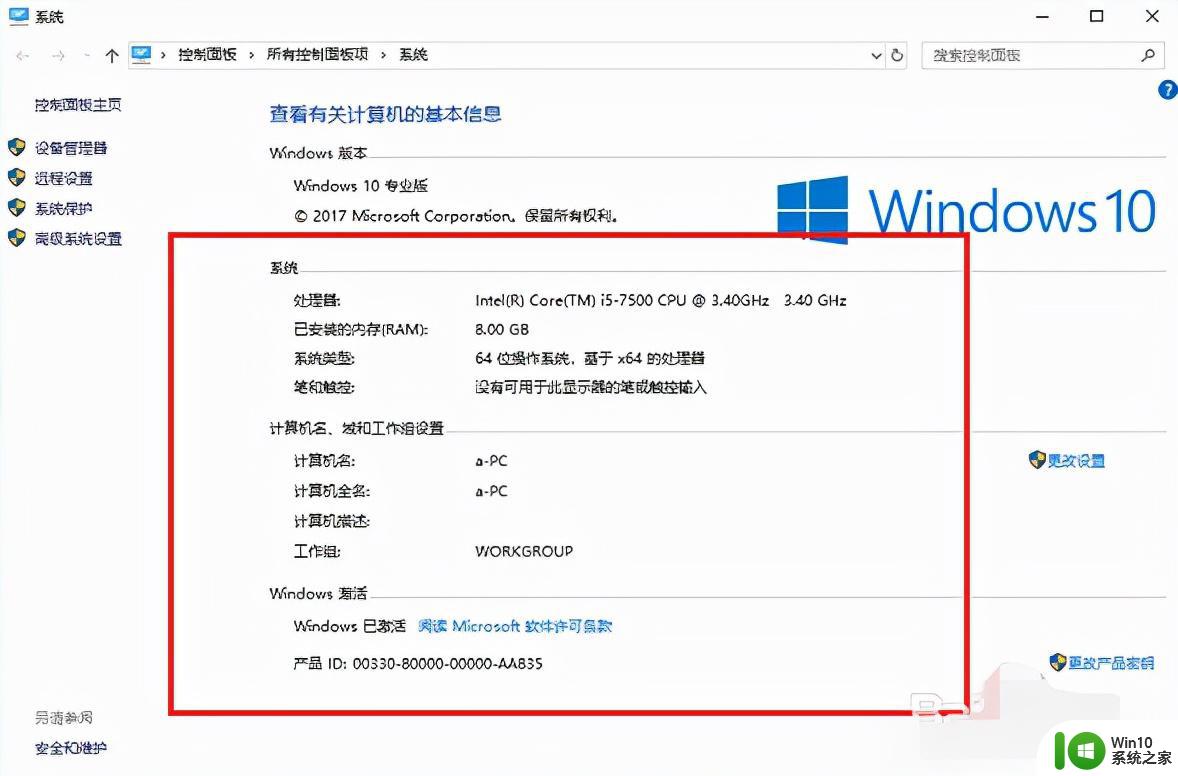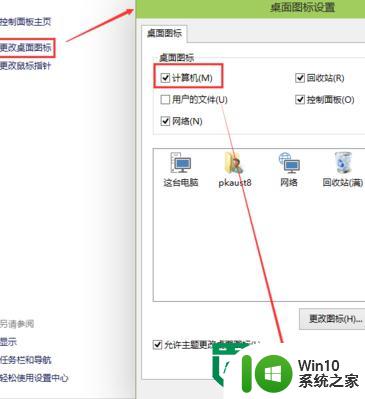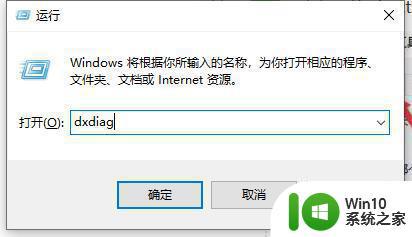win10系统电脑的配置查看方式 如何查看win10系统电脑的硬件配置信息
更新时间:2024-03-13 15:59:00作者:yang
在使用Win10系统的电脑时,我们经常需要查看其硬件配置信息,以便了解电脑性能和可升级的空间,要查看Win10系统电脑的硬件配置信息,可以通过多种途径来实现。通过简单的操作,我们可以轻松获得关于CPU、内存、显卡等硬件信息,帮助我们更好地管理和维护电脑。接下来让我们一起来了解一下Win10系统电脑的硬件配置查看方式。
具体的查看方法:
1、打开系统后,右键点击此电脑,然后选中属性;
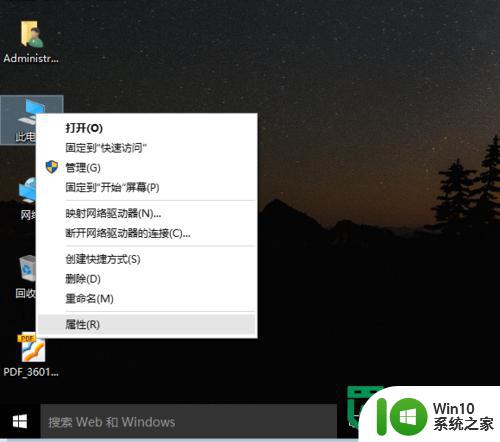
2、显示出下面界面后,点击设备管理器;
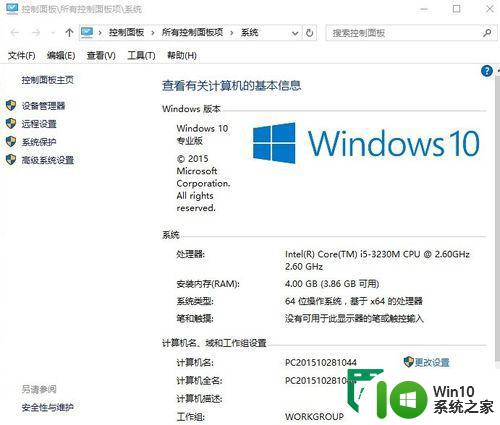
3、显示设备管理器后,选一项你想了解的各种硬件;
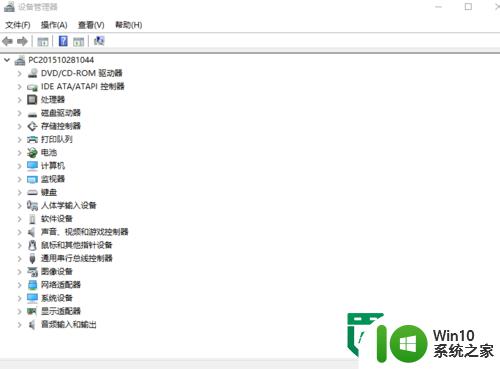
4、点击计算机和处理器,就会会看到cpu数据,我们以根据这些去查询相应的信息;
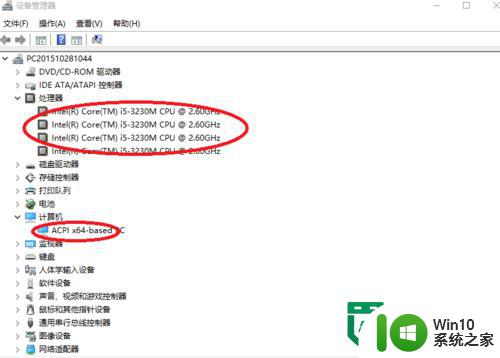
5、点击显示适配器,即可获取显卡信息,这样可以找到适应电脑的驱动等信息;
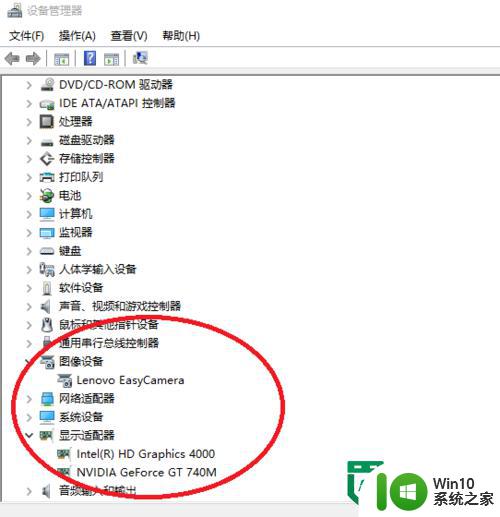
6、点击网络适配器,可以了解网卡信息。
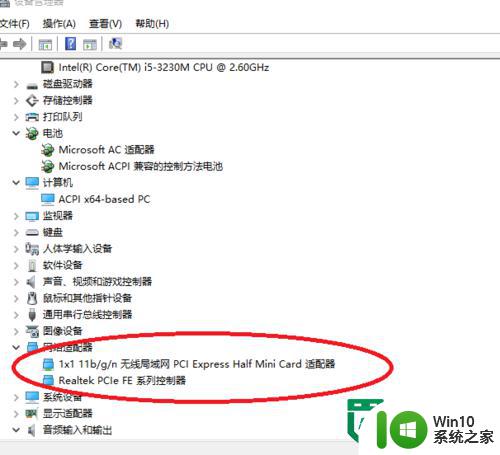
以上就是win10系统电脑的配置查看方式的全部内容,如果有遇到这种情况,那么你就可以根据小编的操作来进行解决,非常的简单快速,一步到位。